LINE通話の着信画面をカスタマイズする方法を教えるね。連絡がくる度お気に入りの写真でキュンとしちゃお!
isuta / 2023年1月12日 18時0分
LINEの音声通話サービスは、無料でおしゃべりできてとっても便利ですよね。
iPhoneでは、着信画面をお好みの画像にアレンジすることができるのを知っていますか?
連絡が来るたびにテンションがあがるような、かわいい写真にする方法をご紹介します。
LINE通話の着信画面を、好きな写真にカスタマイズ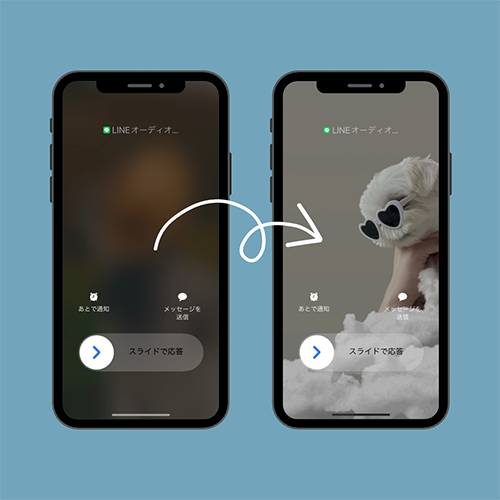
特に設定をおこなってない場合、ロック画面に表示されるLINEの着信画面は真っ暗です。これだと、ちょっぴり味気なく感じちゃいますよね。
簡単な設定だけで、お気に入りの写真を着信時に表示できるようになるのでぜひ試してみてください。
好きなアイドルの写真を選んで、まるでその人から着信がきたかのような気分に浸るのもありかも!?
iPhoneの「電話」アプリから、着信画像を変更するよ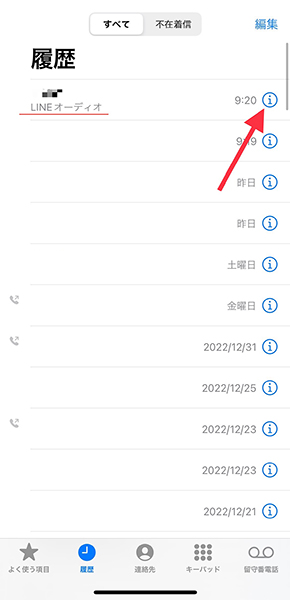
着信画像の変更は、「電話」アプリにある『履歴』からおこないます。
画像を変えたい通話相手の下に、『LINE オーディオ』と表示されているものを選択するのが重要なポイント。もし履歴上に見当たらない時は、相手にLINE通話を1度かけてもらうとスムーズかもしれません。
対象の項目を準備できたら、右側にある『i』ボタンをタップ。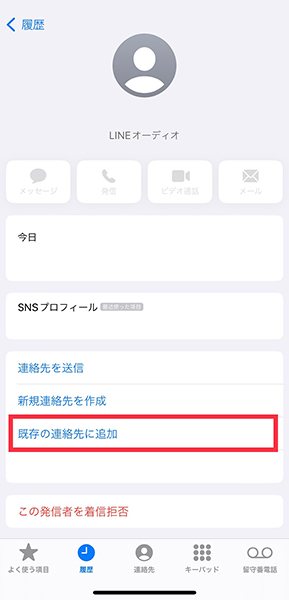
次に、『既存の連絡先に追加』へと進みましょう。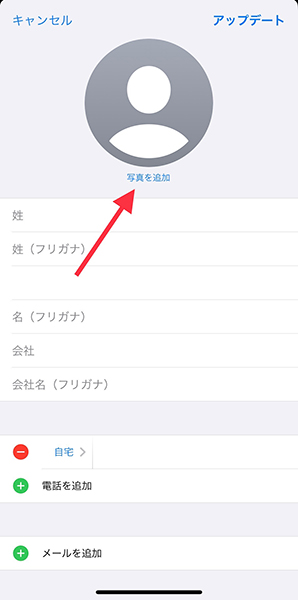
アイコン下にある、『写真を追加』を選択。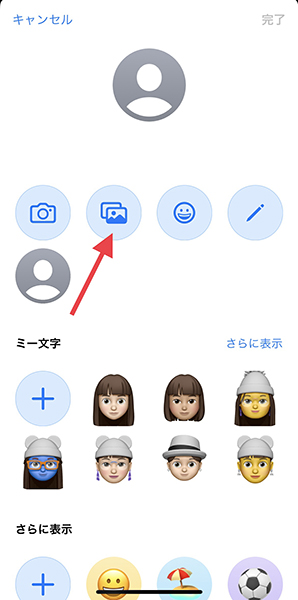
ここでカメラロールのアイコンから、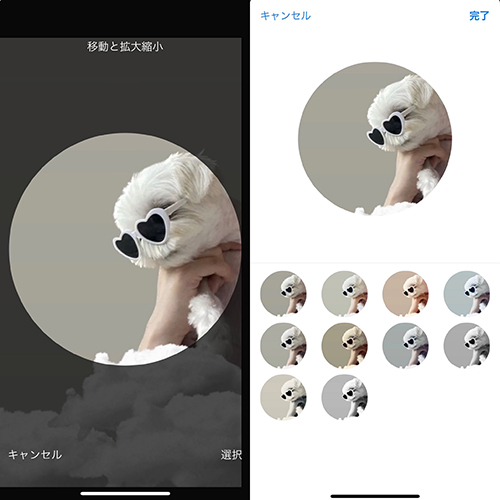
好きな写真をセレクトしてください。フィルターの追加もおこなえますよ。
アレンジが完了したら、右上『完了』ボタンをタップ。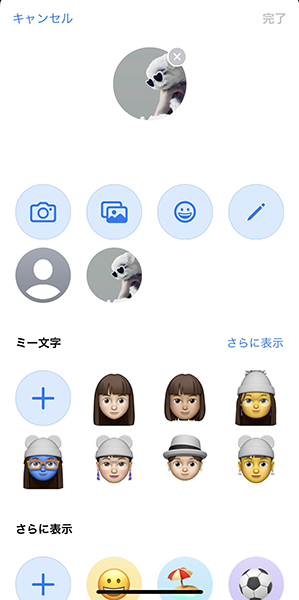
上部のアイコンが指定した写真に変わっていたら、設定完了です。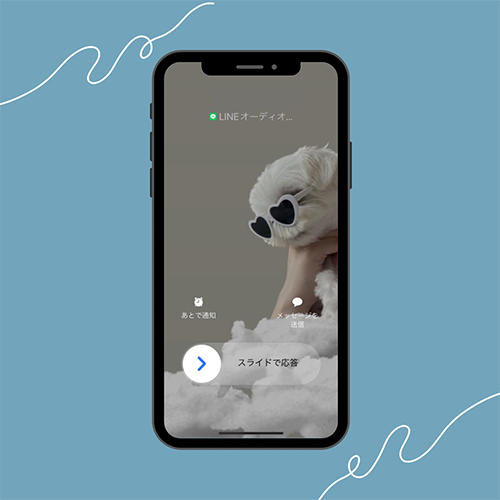
着信のたびにキュンとしちゃうような、とっておきの画像を設定してみてくださいね。
ついでに着信音も変えちゃう?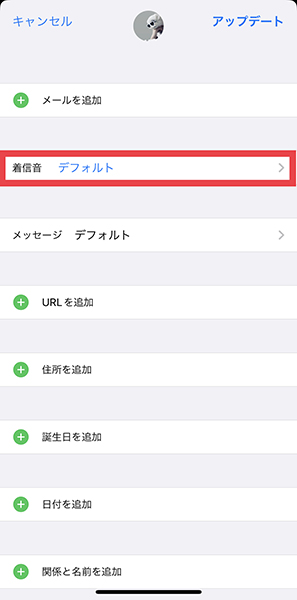
『既存の連絡先に追加』を選択後、 上へスクロールすると『着信音』の設定項目も用意されていますよ。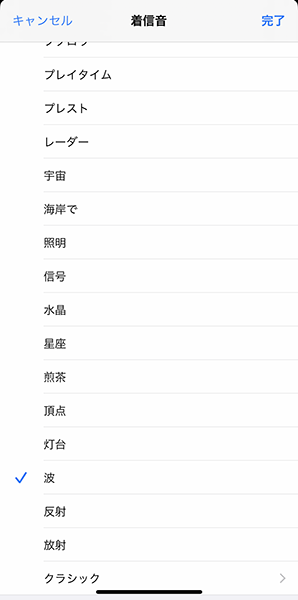
通話相手にぴったりな写真や着信音に変更しておくのが良いかもしれませんね。
おしゃべりがもっと楽しくなるように、ぜひいろいろカスタマイズしてみて!
外部リンク
この記事に関連するニュース
-
【この秋 登場】iPhone版「ホーム画面のカスタマイズ」はどんな感じ?
ASCII.jp / 2024年7月23日 12時0分
-
「iOS 18」のパブリックβを試す ホーム画面のカスタマイズ性が大幅に向上、RCSは現時点では非対応か
ITmedia Mobile / 2024年7月20日 11時31分
-
「Androidスマホ」の"隠し機能"を呼び出すワザ 「Galaxy」なら"深いカスタマイズ"が可能に
東洋経済オンライン / 2024年7月15日 13時0分
-
LINEで「友だち追加」ができないときの原因と対処法
マイナビニュース / 2024年7月9日 19時3分
-
スマホ通知の"ダイエット"する人としない人 自分にとって「本当に必要な通知」を考えてみる
東洋経済オンライン / 2024年6月27日 12時30分
ランキング
-
1トヨタの新型「ランドク“ルーミー”」初公開!? 全長3.7m級「ハイトワゴン」を“ランクル化”!? まさかの「顔面刷新モデル」2025年登場へ
くるまのニュース / 2024年7月23日 11時50分
-
2ダニ繁殖シーズン到来…アレルギー持ちや痒くてたまらない人はカーペットと畳に注意
日刊ゲンダイDIGITAL / 2024年7月24日 9時26分
-
3義母と元夫は減塩生活中!? 嫁に去られた親子の今…【お義母さん! 味が濃すぎです Vol.48】
Woman.excite / 2024年7月15日 21時0分
-
4話題作なく総崩れ?「夏ドラマ」評価分かれる背景 クドカン新作と日曜劇場は厳しい評価の一方…
東洋経済オンライン / 2024年7月24日 12時0分
-
5泥酔して道端で寝ていると…介抱してくれた“女性”のまさかの正体。一ヶ月後に再会し、「思わず絶句した」
日刊SPA! / 2024年7月23日 8時52分
記事ミッション中・・・
記事にリアクションする
![]()
記事ミッション中・・・
記事にリアクションする

エラーが発生しました
ページを再読み込みして
ください










